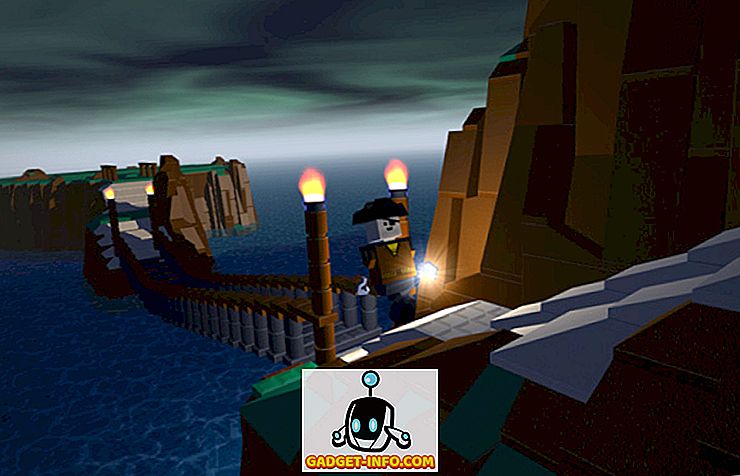Najbolji način da spriječite usporavanje vašeg Windows računala tijekom vremena je pravilno upravljanje datotekama i programima. To vrijedi osobito ako imate staro računalo. Deinstaliranje dodatnih programa i brisanje nepotrebnih datoteka dugoročno duguje velike dividende. Iako to možda već radite, siguran sam da ste tijekom pokušaja brisanja datoteke naišli na pogrešku "Item Not Found". Ovo može dobiti neugodno da je točka da preskočite brisanje uopce. Dok jedna datoteka ili mapa možda ne izgleda kao velika stvar, neke od njih mogu početi usporavati računalo. Imajući to u vidu, evo kako možete izbrisati datoteke u sustavu Windows 10:
Napomena: Pokušao sam ovu metodu na računalu sa sustavom Windows 10 Pro. Trebalo bi raditi i za sve druge verzije sustava Windows.
Prisilno brisanje datoteka koje se ne mogu izbrisati
Bilo da se radi o datoteci ili mapi koja daje pogrešku "Item Not Found" prilikom pokušaja brisanja, nekoliko trikova naredbenog retka može riješiti problem umjesto vas. Ako se pitate kako, pročitajte korake u nastavku kako biste saznali:
- Prvo otvorite Command Prompt u Administratorskom načinu rada . To možete učiniti pritiskom na Windows + X, a zatim na tipkovnici "A". Od vas se može zatražiti potvrda putem Kontrole korisničkog računa. Kliknite na „Da“ za nastavak.

- Sada prijeđite na datoteku koju želite izbrisati. Desnom tipkom miša kliknite na ovu datoteku / mapu da biste otvorili kontekstni izbornik i odaberite "Svojstva" .

- U prozoru Svojstva datoteke / mape, kopirajte stazu spomenutu na "Lokacija".

- Sada se vratite u prozor naredbenog retka. Ovdje upišite "cd" iza kojeg slijedi razmak, zalijepite put koji ste upravo kopirali, a zatim pritisnite Enter . To će promijeniti trenutni direktorij u datoteku / mapu.

Napomena: Ako koristite nižu verziju sustava Windows, možda ćete morati ručno unijeti put.
- Kada se direktorij promijeni, upišite “dir / x” u isti prozor i pritisnite Enter. Prikazat će vam se popis svih datoteka i mapa koje imate u tom direktoriju.

- Potražite naziv direktorija datoteke / mape koju želite izbrisati. U mom slučaju, kao što želim izbrisati "Test Folder", tako da sam u potrazi za "TESTFO ~ 1". Sada, ako je to datoteka koju želite izbrisati, upišite “del / s / q” nakon čega slijedi naziv direktorija, a ako je to mapa, upišite “rmdir / s / q”, a zatim naziv direktorija . Naredba "/ s" uklanja navedeni direktorij i sve njegove pod-direktorije dok ih naredba "/ q" tiho briše - bez traženja potvrde. Pritisnite Enter da biste izvršili naredbu.

Datoteka / mapa koju ste htjeli izbrisati sada će biti izbrisana.
Force Brisanje datoteka u sustavu Windows 10 ubrzati performanse
Dakle, evo ga. Pomoću naredbenog retka možete izbrisati datoteke u sustavu Windows 10 i na taj način spriječiti njihovo usporavanje. Dakle, ako imate datoteke koje ne možete izbrisati na računalu sa sustavom Windows, možete koristiti ovu metodu za brisanje tih datoteka. Ako to kažete, postoji li neki drugi način za koji znate da radi isti zadatak? Obavijestite me u odjeljku za komentare u nastavku.